自宅のPCにローカル保存してある動画を見ていたら、そろそろお風呂の時間になってしまいました。
でも、いいところまで見てしまったので、動画の続きをお風呂でも楽しみたい……。
そんなとき、これまではタブレットをPCにつないで動画をコピーするか、もしくはオンラインストレージに一旦アップロードしてから、タブレット側でダウンロードするといった面倒な手順が必要でした。
RealPlayer Cloud を使うと、そういった面倒なコピーやアップロードといった作業の必要なく、PCにローカル保存した動画を別デバイスで楽しむことができます。
実際にやってみましょう。
まずはタブレットで再生する動画を確認します。PC側で RealPlayer Cloud のクライアントソフトを起動。
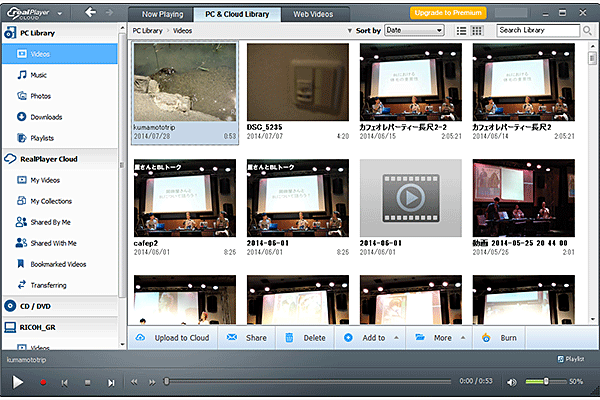
左のメニューを見ると「PC Library」と「RealPlayer Cloud」といった項目がありますが、「PC Library」の中の「Videos」を選択します。すると、右側に動画のタイトルとサムネイルが表示されます。
ここに出てくる動画は、単にPCのローカルに保存してあるものを表示しているだけなので、RealPlayer Cloud にアップロードしたわけではありません。普通に考えると、一度オンライン上にアップしてから別のデバイスでダウンロードして……という作業が必要になるところですが、RealPlayer Cloud の場合はそんなことをしなくても大丈夫です。
今回は先ほどのキャプチャの左上に表示されている「kumamototrip」というファイル名の動画を共有してみます。RealPlayer Cloud のクライアントに動画が表示されていれば、PC側でやることは特にありません。
ではデバイスを持ってお風呂に入りましょう。

今回は防水ではない iPad mini を使うということで、サンワサプライの防水ケース「200-PDA126」を使用することにしました。防水規格である「IPX7」を取得しており、頼もしいお風呂のお供です。
さて、まずは RealPlayer Cloud を起動するわけですが、その前にWi-Fiの設定をします。

タブレットを、PCと同じWi-Fiに接続しましょう。準備はこれだけで完了。
さあ、本当にPCのローカルに保存した動画が見られるのか。

RealPlayer Cloud を起動しました。メニュー下部にある「動画」をタッチしましょう。
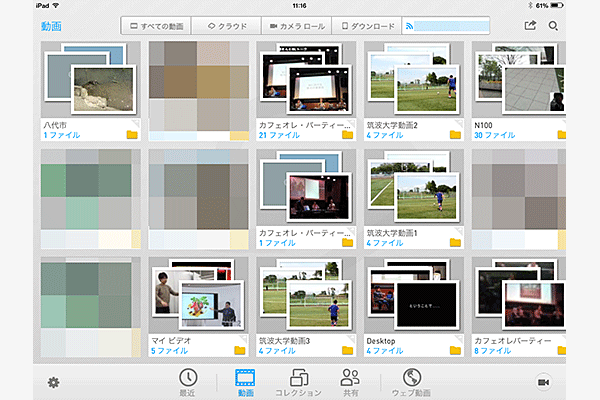
すると、動画の一覧がサムネイルと共に表示されますので、上部のメニューから一番右をタッチ。ここに表示されているのは、すべてPCのローカルに保存されている動画です。左上のフォルダをタッチすると……。

「kumamototrip」が出てきました! PCと同じWi-Fiに接続しただけで、コピーやアップロード&ダウンロード作業の必要なくアクセスできることがわかります。
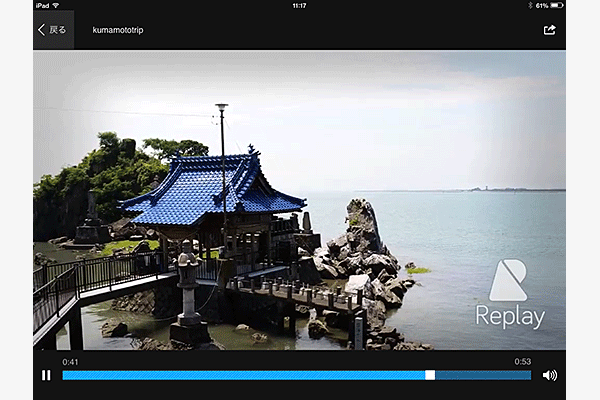
タッチすると、再生がスタートします。動画の長さと重さにもよりますが、読込み時間は気になるほどではありません。再生もスムーズに行えます。

RealPlayer Cloud を使うことで、オンラインを経由するよりもさらに早く、スムーズにお風呂で動画を楽しむことができました。
自宅や職場などWi-Fiを共有できる環境においては、他のどんなツールよりも効率的な動画共有の手段になりそうですね。
…
ちなみにこの動画、熊本に旅行したときに撮影したビデオと写真を、iPhoneアプリの「Replay」で編集したものです。せっかく撮った写真やビデオはこうやって1本の動画にまとめておくと、後から家族や友人と共有するのに便利ですよね。「Replay」なら知識も手間もかけずに全自動で簡単にオシャレなムービーを作ることができますので、オススメです。
(山田井ユウキ)

フリーライター/コラムニスト。専門分野はIT、エンタメ、サブカルチャー、ニコニコ動画など。 MacFan、PASH!、フルールでコラムを連載する他、 FM西東京番組「Nちゃんねる(仮)」に月1レギュラー出演中。 著書に「サイバー戦争」(マイナビ新書)など。 個人運営のブログ「カフェオレ・ライター」(http://coffeewriter.com/)は累計アクセス8,000万超。 Twitter:cafewriter
「動画 お風呂 iPad」で検索した結果から数ページをピックアップ。半身浴しながら動画...うむ、いいですねぇ。